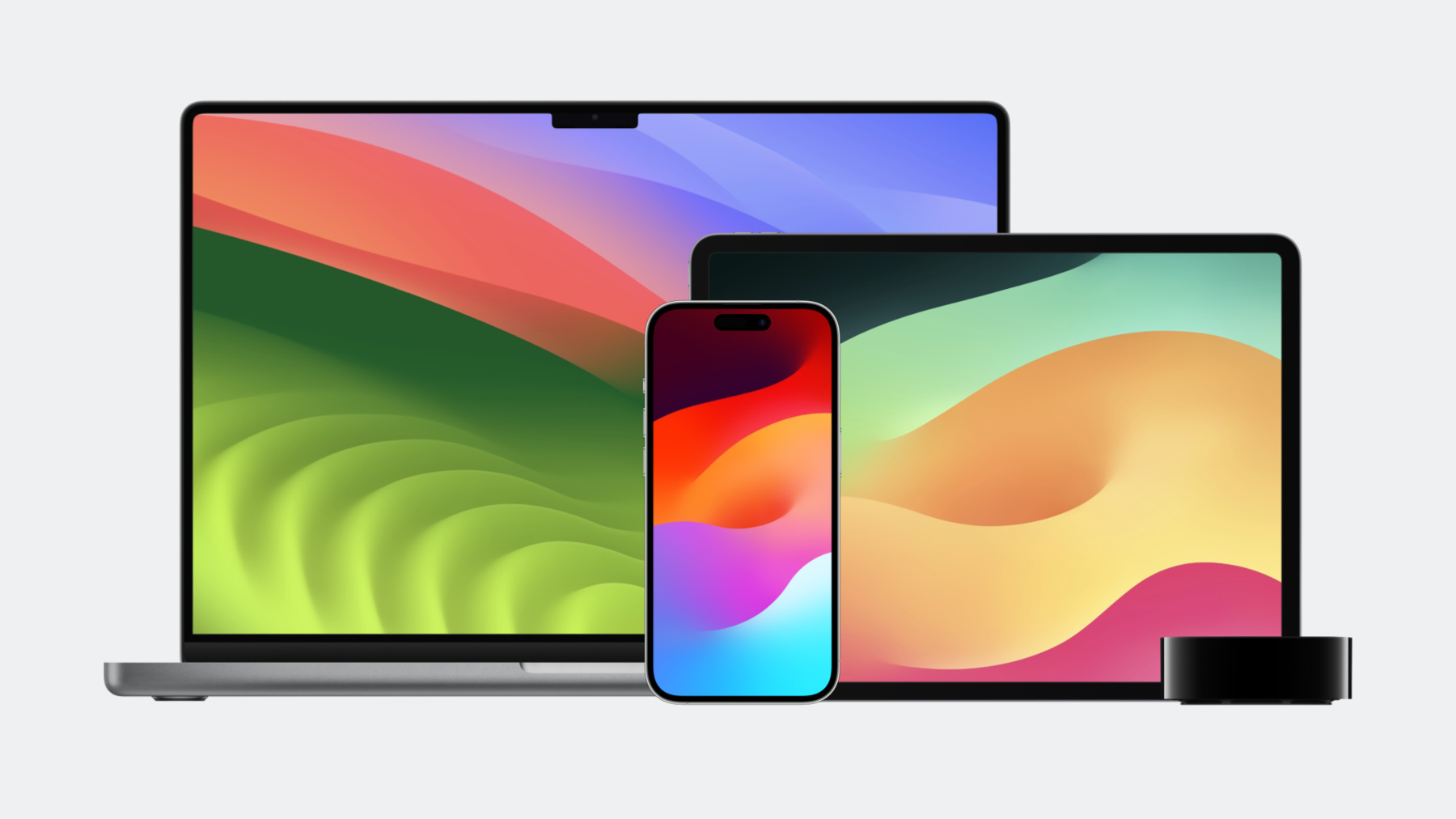
-
Appleデバイス管理の新機能
iOS、iPadOS、およびmacOSの最新の管理機能について紹介します。自動デバイス登録の強化や、iOSおよびiPadOSデバイスの新たなReturn-to-Serviceオプションによる設定フローの合理化について確認しましょう。また、さらに多くの場面でIDプロバイダを利用する方法や、Apple Configuratorをタスクの自動化に役立てる方法についても説明します。
リソース
- Shortcuts User Guide for Mac
- Apple Configurator User Guide for Mac
- Support - Apple Platform Deployment
- Device Management Client Schema on GitHub
- Apple Configurator User Guide for iPhone
- Device Management
関連ビデオ
WWDC23
WWDC22
-
このビデオを検索
♪ ♪
こんにちは Patrickです Device Managementチームのエンジニアです 同僚のJonathanと一緒に Appleデバイスの管理のための 新機能情報をみなさんと共有していきます 職場や学校でAppleデバイスが 毎日使われているのは嬉しい限りです 授業で何かの科目を教えたり ビジネスワークフローの有効化や 簡易化だったりします ユーザーがデバイスを使って 簡単に素晴らしいことができるようにと 奮闘するIT管理者のみなさんを お手伝いしたいと思っています 本セッションでは 大規模管理と 大規模展開を容易にする 多くの新機能について みなさんに説明していきます 網羅することは多いのですが 本題に入る前に 重要な改善点を追加した 分野に関して説明している 他のセッションについて 紹介しておきたいと思います 管理対象Apple IDは 今年 さらにパワフルで多用途になり Continuity Appleウォレット iCloud キーチェーンがアップデートされています そして ユーザーが仕事で必要なアプリや サービスにサインインしやすくするための IT管理者の管理機能が向上しました 管理対象Apple IDは より多くの場面での デバイス登録を可能にすると同時に 個人的データと仕事のデータを 分けることができます このような利点をさらに多くの組織に 利用してもらえるように Apple School Managerと Apple Business Managerに OpenID Connectサポートも 追加しています これで このプロトコルをサポートする IDプロバイダであれば連携できます 詳細は「Do more with Managed Apple IDs」のセッションでどうぞ 管理対象Apple IDと 新たな宣言的デバイス管理設定オプションに iCloudキーチェーンが追加されたため ビジネスはパスキーを使うことで パスワードが不要になります これに特化したセッション 「Deploy passkeys at work」で 詳細情報をご確認ください 宣言的デバイス管理は著しく強化され アプリや証明をデプロイする 新しい方法をサポートしていて macOSでは共通サービスの 構成ファイルさえ管理できます ソフトウェアアップデートは 宣言的デバイス管理を利用するので ユーザーの透明性の改善とともに IT管理者はソフトウェアアップデートを 特定の期限内に実施されるよう 強制できるようになりました 「Advances in declarative device management」で詳細をご確認ください 今年はデバイス管理を Apple Watchにまで広げています Apple WatchもMDMに登録できるようになり さらに組織的なユースケースを サポートしています その仕組みや それによって 何ができるかについての詳細は 「Discover watchOS management」 をご参照ください 本セッションでは macOSがどのように組織をサポートして セキュリティ要件をもっと簡単に 満たせるようになるのか さらに多くの場所で どのように IDプロバイダを使えるのか iOSとiPadOSでの一般的なユースケースの サポートがどのように改善したか そしてモバイル通信ネットワークの 新しい点について焦点を当てます セッションを通してApple Configuratorが いかに手作業のステップを減らし 自動化を増やせるのかについても 説明していきます では macOSから始めましょう それについては 同僚のJonathanにお願いします ありがとう Patrick こんにちは Jonathan Broskeyです Device Managementチームのエンジニアです 今日はここでみなさんに macOS 14の デバイス管理の素晴らしい 新機能について説明します まずは自動デバイス登録です これはユーザーに スムーズな登録と設定体験を 提供する素晴らしい方法です ですが 組織としては Macが登録されたり ユーザーが初めてログインする前に 一定のセキュリティ設定が 配備されていることを確認したいはずです 例えば 組織はFileVaultを必ずオンにして デバイスのオペレーションシステムを 特定のバージョンにし MDMに登録したいと考えます 今年は自動デバイス登録プロセスに 素晴らしい改善が加えられました まずは FileVaultです macOS 14では設定アシスタント中に MDMがFileVaultの有効化を要求できます IT管理者は設定アシスタント中に FileVaultのリカバリーキーを表すか 任意でMDMにエスクローするかを 選ぶことができます さらには MDMは デバイスが登録されるためには OSの特定のバージョンであることを 要求できます これによりデバイスが実稼働する前に 必要なOSバージョンであることが 確実になります デバイスが登録プロファイルを要求すると MDMは JSON 403のレスポンスを送ります 最低限のOSバージョンが必要な場合は ユーザーは案内を受けながらMacを アップデートするプロセスを進みます 再起動が自動で行われ 完了するとMacは設定アシスタントに戻り ユーザーは登録と設定プロセスを 完了することができます
そして ネットワーク接続が確立されると ユーザーは必ず 自動デバイス登録を完了するよう 予防策が追加してあります
現在は 初期設定中にMacが ネットワークに接続されていない場合は MDM登録はスキップされます 通知が表示されて 登録を要求します 今年は フルスクリーンの 設定アシスタントを発表して ユーザー体験を 丸々変えました ネットワークに接続されると 設定アシスタントが表示され 2つのオプションを与えます 登録を「続ける」か「あとにする」で 後者はMDMへの登録要求までに ユーザーに8時間の猶予を与えてくれます 覚えておきたいのは ユーザーはシステム環境設定に行けば いつでも登録ができるということです macOS 14に加えられた変更で ユーザーとIT管理者は データの安全性を確立でき デバイスは適切なOSで MDMに管理されています おそらくみなさんには 自動デバイス登録への追加項目について 喜んでいただけると思います デバイスは設定されて MDMに登録されたので アプリやようにWebサイトへのアクセスが 必要になります 企業データへのアクセスを 認証された個人に限るには ユーザー認証が重要な役割を果たします ですが これにはしばしば 別のデジタルIDが必要となります そこでPlatform Single Sign-Onが有効です macOS Venturaでは Platform Single Sign-Onのおかげで 組織のIDプロバイダからの 一つのアカウントで認証すれば ユーザーは アクセスできるべき すべてのサービスにアクセスできます 今年は Platform SSOは さらに機能を広げ 今よりも多くの場所で 企業IDをmacOSに使えるようになりました システム環境設定でPlatform SSOの ステータスが表示されるようになりました IDプロバイダで 登録を修正したり再認証したりできます 共有デバイスを使う多くの組織は ログイン時の新規ユーザー作成も希望します Platform SSOはローカルアカウントの オンデマンド作成に対応するようになり 新規ユーザーは組織のIDプロバイダからの― 認証情報を使って ログインウインドウで 認証を行うことができます これを可能にするのは共有デバイスキーで デバイスがIDプロバイダに対して 特定のユーザーに依存せず 信頼できる接続を維持することを 許可します ローカルアカウント作成は 特定の要件を満たす必要があります MacがIDプロバイダに接続できること デバイスもFileVaultがロック解除の状態で ログインウインドウにあること 組織のMDMがBootstrap Tokensを サポートしていること これらのすべての条件が満たされれば ユーザーはIDプロバイダの ユーサーネームとパスワードか スマートカードを使って アカウントが作成できます この新しいサポートで ログインウインドウや スクリーンセーバでの認証に スマートカードが使えるようになりました 認証が終わったら IDプロバイダグループを使って ユーザー権限を割り当てられます MDMプロファイルは どのアクセスレベルを 使うのか定義できます 標準のユーザー権限か 管理者権限か またはグループメンバーシップによって 定義される権限です 同じプロファイルで どのように IDプロバイダグループが Macのローカルグループに マッピングするのかを定義できます ネットワーク認証で グループ管理の概念を ローカルアカウントのない ユーザーにまで広げ これらのユーザーの 認証プロンプトでの使用を許可します
ですが 現在ログイン中のユーザーへの 認証プロンプトのためにノンローカル ユーザーを使うことはできず ユーザーにSecureTokenまたは 所有権を要求することも不可です これをどのように設定するのか 例を見て見ましょう このExtensible SSOプロファイルでは 新しいPlatform SSO辞書で Platform SSOグループメンバーシップが 構成されています UserAuthorizationモードがGroupsの時 これがローカルユーザーに適用され EnableAuthorizationがtrueの時は ネットワークアカウントも同グループです AdministratorGroupsの配列に ローカルやノンローカルのユーザーがいれば それらのユーザーは 管理者認証プロンプトで使えます
AuthorizationGroupsは 認証データベースが 権利を制限されたアクセスを 許可するのに使われる特別グループです この例では ユーザーはシステム環境設定の 管理者権限を必要とせずに プリンターの設定を 変更する権限を得ています AdditionalGroups配列に入ると ローカルグループがまだない場合は ローカルグループを作成し ローカル ディレクトリサービスに加わります この例では このグループを使うのに sudoが設定されています ユーザー認証の別の点として パスワード管理があります この分野での追加機能について いくつか触れていきます パスワードの保護は企業や 教育現場で不可欠です 環境によっては非常に複雑な パスワード要求があり 既存のオプションでは 設定できないものもあります 今年 パスワードポリシーを 正規表現で定義できるように 柔軟性を拡大しています 正規表現は扱いが困難なこともあるため 可能な限り既存のパスワードポリシー オプションを使用しましょう また パスワードコンプライアンスの 管理も強化しました パスワードコンプライアンスの通知方法が macOS 14では変更されています さらに厳格なパスワードポリシーが インストールされると 通知が表示されて ユーザーのパスワードがコンプライアンスを 満たしていないと伝えます この通知が現れるのはパスワードが インストールされたペイロードポリシーを 満たしていない場合だけです ユーザーの次回のログイン時に コンプライアンスがチェックされ パスワードが不適切であれば 通知が表示されます 今変更するか あとで変更するか オプションが与えられます ユーザーがパスワードを あとで変更すると決めた場合 パスワードがコンプライアンスを 満たすまで ログインするたびに 同じ通知が表示されます それでは みなさんのMacを さらに保護してくれる 新しい制限をいくつか見て見ましょう ユーザーや管理者が Macのどの部分を設定できるのか 組織が制限したい場合があります 過去に この要望を満たすため システム環境の表示領域全体が 隠されたことがありました システム環境設定の導入で 細かい管理アプローチを 実行できるようになりました 表示領域全体を隠す代わりに 管理者は特定の設定の変更を 制限することができて 管理状態のラベルが 表示されるようになりました 今回 macOS 14では 新しい制限によりユーザーは Apple IDログインおよび インターネットアカウントの変更や ローカルユーザーアカウントの追加や 他にもTime Machineでのバックアップなど できなくなっています 昨年 管理対象デバイスの認証が 導入されましたが これは Secure Enclaveの認証機能を使った セキュリティ機能です デバイスはリクエスト時に デバイス自身についての強力な証拠を提供します 管理対象デバイスの認証により 適切なデバイスは 確実にリソースにアクセスでき アタッカーによる攻撃は失敗します これはデバイスについてのこれらの保証を 提供することで可能になります これは 管理対象デバイスのデプロイモデルが 適切に認証を使う時だけ セキュリティの利点を提供する仕組みです みなさんの組織で検討すべき デプロイモデルを見てみましょう 最初のモデルはデバイスのIDを MDMサーバに対して証明し 他のサーバには関与しません MDMサーバに統合されたACMEサーバがあり MDMの目的のためだけに証明書を発行します MDMサーバは DeviceInformation認証も使い デバイスのプロパティのタブを保持します このモデルでは ACME認証と DeviceInformation認証の 両方を使うことが大切で セキュリティ要件が確実に対処されるよう 管理しているデバイスについて 把握する必要があります 2番目のモデルは ACMEサーバに 最大の権限を与えています ACMEサーバは プロパティの認証から始め 信頼性の評価を行い 証明書を発行するかどうかを決定します 発行された証明書の内容は 組織の必要とするあらゆる事項です デバイスが接続されている後続のサーバも リライングパーティとして認知され 追加のタスクを行う必要はありません 3つ目のモデルでは ACMEサーバは 信頼性の評価を行いません 代わりに デバイスのプロパティを 認証から 発行する証明書に コピーするだけです 信頼性の評価を行うかどうかは リライングパーティ次第です それぞれのモデルから コンセプトを組み合わせて 組織の環境に合わせましょう 今年はなんと macOSで 管理対象デバイスの認証が 利用可能になりました!
iOSと同様 管理対象デバイスの認証の すべての機能がサポートされています macOSでも ACME認証は 信頼性のある 同デバイスのプロパティに基づいて ハードウェアに縛られた キーを準備提供します ハードウェアに縛られたキーは データ保護キーチェーンに保存されます これらのキーが使われる サービスの例としては VPNや 802.1xやKerberosや ExchangeやMDMがあります 管理対象デバイスの認証の 仕組みに関する詳細は 昨年のWWDCセッション 「Discover Managed Device Attestation」をご覧ください 認証証明書にも 新しいプロパティを追加していて これには SIP statusと Secure Boot status および サードパーティのカーネル拡張が 許可されるかどうかが含まれます また 管理対象デバイスの認証を サポートする すべてのプラットフォームに 新プロパティを追加しています 新しい属性が認証するのはローレベルの ブートローダーバージョンと OSバージョン そしてソフトウェア アップデートデバイスIDです 新しいSecure Enclave登録IDプロパティは 認証を登録と関連づけます 2つの異なる認証が同じIDを有していれば 両認証とも同じデバイスのものだと言う 強力な証拠になります デバイスが登録解除して再登録すれば IDは変わります 異なるサーバは Secure Enclaveの 登録IDを比較して 同一デバイスと通信していることが 証明できます これらの新プロパティはどれも デバイス別のものではなく すべての登録タイプで利用可能です 構成プロファイルのアップデートから 新しい制限まで かなり幅広くカバーしましたが 管理のアップデートは まだまだたくさんあります 今度はアプリ管理の 強化について見ていきましょう MDM経由でインストールされたアプリは 長年サポートされてきました macOS Big Surで管理対象の アプリが導入され 構成やフィードバック 登録解除時の自動削除 そしてMDM経由でのアプリ削除 などがサポートされました 以前は アプリが管理可能でるためには パッケージはinto /Applicationsに インストールするための 単一のアプリしか含めませんでした macOS 14では InstallApplicationコマンドの 機能性を拡張して パッケージが複数のアプリを インストールできるようになりました パッケージがinto /Applicationsに インストールするアプリはどれも 管理対象だとみなされ MDM経由で個別に削除できます /Applicationsの外で インストールされるコンテンツは 追跡されませんので 自己完結型のアプリを 使うことを強くお勧めします macOSの素晴らしいアップデート 盛りだくさんでしたね それでは Patrickの方から iOSとiPadOSに加えられる 機能強化について話してもらいましょう お願いします Patrick
ありがとう Jonathan iOSとiPadOSデバイスの管理に 加えられた素晴らしい機能強化について 話していきます 多くのデプロイメントで デバイスがユーザーからユーザーへと 手渡されるのは日常茶飯事です デバイスは遠隔操作で消去できますが それをまたサービスに戻すのは 物理的なタッチが必要で 設定アシスタントを通して 行わなければならないため 手動で行われることになります 今年は 余分な手作業のステップを排除して iOSとiPadOS用の Return to Serviceを導入します その仕組みを見てみましょう MDMサーバが Eraseコマンドを デバイスに送ります コマンドは追加情報を含み それによりデバイスはリセットされ 安全にすべてのデータを消去し Wi-Fiにつなげて MDMに登録し ホーム画面に戻って 使用できる状態になります この動作を実行するために EraseDeviceコマンドに 付加的な辞書を追加できます この辞書に含まれる必要があるのは Wi-Fi設定プロファイルで デバイスが消去後に つながるようにするためです 代替策として デバイスは別の方法で インターネットにつなげることもでき 例えば テザリング接続の利用です 2番目には 辞書は必要な 登録情報のプロファイルを 含んでいなければなりません デバイスがApple School Managerや Apple Business Managerに 登録されている場合は このプロファイルは省略可能で 起動中にデバイスが登録プロファイルを 確認するようになります プロセスの一環として 前に選択されていた 言語と地域が適用されます
今度は 特に教育機関に関係する 機能強化について2つほど 話したいと思います 授業を開始するのは教師にとって なかなか大変だと思います 全員がサインインして準備済みなのを 確認しなければなりません クラスサイズが大きくなれば なおのこと大変です サインインのプロセスを 素早く簡単に行えるために 簡単な生徒のサインイン方法を導入します サインインのフローを開始するために 教師は自分たちの管理対象Apple IDに サインインする必要があります それに加え 生徒たちは自分のiPadを開けて 設定の中のiCloudサインインビューに している必要があります iPadをお互いに近づけて 教師のiPadがサインインの 近接型カードを開きます 教師は「Continue to Sign In Student」をタップします 教師のiPadの近接型カードは カメラスキャンへと変わり 生徒のiPadのビューは粒子雲に変わります 教師はその粒子雲をスキャンします 教師は生徒選択のプロセスへと進みます 教師はクラスを選んで 現在の生徒名簿を見るか あるいは検索バーを使って 該当の生徒を探せます この画像では 教師は 「数学」のクラスを選びました 選んだクラスの生徒リストが きちんと表示されています それから教師は生徒のiPadで Allisonを選びサインインさせます iPadが設定されると 教師は成功の確認を受け 生徒のiPadは無事にサインインされています この合理化された ログインプロセスを使うには 複数の前提条件が 揃っている必要があります まず 教師と生徒は 同じApple School Manager ロケーションにいる必要があります 2つ目に 両デバイスは物理的に お互いに近接している必要があります 最後に 生徒が個人所有の デバイスを使っている場合 最初に教師を新しいプロンプトで認証して この機能性を有効にする必要があります 共有iPadへのログインも簡易化しました 新しいAwaitUserConfigurationで MDMソリューションは ユーザー認証のあと 必要な構成がすべて適用されるまで デバイスをログインプロセスに 維持しておけます これは自動デバイス登録を使った デバイスで利用可能な プロセスと類似していて MDMサーバに 特定のMDMコマンド経由で デバイスをこの状態から 解放するように要求する必要があります ログインフローをさらに合理化するには MDMソリューションは新しい「SkipLanguage AndLocaleSetupForNewUsers」キーで 初期ログイン中にデバイスが 各選択画面を表示するのを防ぎ 代わりにシステムデフォルトを 適用します 共有iPadが一時的なユーザーのみに 使われる場合は デバイスはこの一時的ユーザーのために Quota構成を履行します これによりIT管理者はユーザーが ログインしている間に 新しいアプリやコンテンツに割り当てる 十分なスペースが確保できます ここからは iPhoneやiPadの デプロイメントで鍵となる モバイルデータ通信について確認しましょう 多くの組織がプライベートの 5GやLTEネットワークの 新機能の利用を待ち望んでいます 一般的なユースケースは Wi-Fiがないか あるいは弱い 広いエリアでの 接続性の提供を含んでいます 昨年から iPadデバイスは プライベートのLTEと 非スタンドアロンの 5Gネットワークをサポートしていて デバイス管理を通してeSIMを インストールする機能があります 5G対応のiPhoneモデルにも 同様の機能を追加していて 両プラットフォームともプライベートの スタンドアロン5Gに接続できます プライベートのネットワークを 探して関連づけるのは アクティブなSIMが必要で 電力を消費するタスクです 特にネットワークが 利用不可能な場合ですね Appleはハードウェアと ソフトウェアを強く統合しているため 必要な時だけSIMを有効化する 電力効率の良い方法を 生み出すことができました これで組織はデバイスがモニターする 一連の地理的位置情報を特定できて そのうちの1つに入れば その時のみプライベートネットワークの SIMが起動します ネットワーク品質の測定に基づき iPhoneとiPadデバイスはデータ通信のための 最適なSIMを賢く選びます オプションとして 組織はデバイスが 利用可能なWi-Fiネットワークよりも プライベートネットワークを優先すると 定義することもできます また 5Gネットワークの スライシングサポートも追加しています これにより個人の管理対象アプリが ネットワークスライスに割り当てられ 特定のネットワーク機能や特性で アプリ体験が最適化される可能性があります アサインメントはMDMの アプリインストレーションコマンド または 宣言的アプリ構成で 新しいCellularSliceUUID アプリ帰属性を使って行われます キーに入力するネットワークスライスの 文字列値は サポートするキャリアによって 付与されなければなりません 特定のアプリか デバイス全体が VPNを使うように設定されている場合は 5Gネットワークスライシングは 使用できません 接続性に関する アップデートの締めくくりとして 企業ネットワークリソースへの 安全なアクセスを提供する 新しい方法を見ていきましょう リレーです リレーはiOS iPadOS macOS tvOSの ネイティブ環境でサポートされている 安全なプロキシです VPNを使って企業リソースに アクセスをしているなら リレーはより優れたユーザー体験を提供し 管理を容易にしてくれる もう1つの選択肢だと言えます リレーは 新しいプロファイルペイロードタイプで アプリのインストールなしで MDMで構成できます あるいはNetworkExtension フレームワークで NERelayManager APIを使って 構成できます これらの構成が適用できるのは 管理対象のアプリやドメイン あるいはデバイス全体で iCloud Private Relayと 組み合わせて使えば 企業リソースにアクセスしながら ユーザープライバシーが強化できます トラフィックを保護するための この方法についての詳細は 「Ready, set, relay: Protect app traffic with network relays」のセッションを ぜひご覧ください 自動デバイス登録の間に 最小バージョンを要求するなど 新しい構成オプションの可能性は まだまだあります macOSでお馴染みのものに加えて プラットフォームに特有な 機能強化もいくつかあり 例えば iOS iPadOS そしてtvOSでの イーサネット ネットワークのための 802.1X認証を構成することや さらに安全で簡単にTap to Payが 使えるようにすることなどです 再度お伝えしますが 今後のリリースでは 以前に発表された非推奨事項が発生します DeviceInformationクエリから APNペイロードと トップレベルの データ通信キーを削除します 代わりにcom.apple.cellularペイロードと ServiceSubscriptionsレスポンスを 使ってください また 今後のリリースでは 管理を要求するための 制限のリスト内容が変更されます さらに デバイスにログインした 個人のApple IDにのみ 適用される制限もあります これまでにカバーできなかった 内容がまだまだあります 例えば Apple TVへのVPNサポートです ぜひドキュメントで 詳細をご確認ください さらに嬉しいお知らせですが iPhone用 Apple Configuratorについてです iPhone用Apple Configuratorは 導入時から Apple School Managerや Apple Business Managerを 使っている組織で IT管理者がデバイスを追加するために 使われてきました デバイスの追加には 二段階のプロセスがあります まず デバイスが組織に 追加されていなければなりません
次に デバイス登録管理者の 役割を持つユーザーが Webポータルにサインインして デバイスを正しいMDMサーバに 割り当てる必要があります 今年は このApple Configuratorで ユーザーが自動的に 各デバイスをMDMサーバに 割り当てられるようになりました デバイスの割り当てで ユーザーが選べるオプションは3つです MDMサーバに割り当てない 例えば MacかiPadか といったタイプに 合わせて設定された― デフォルトのMDMサーバに割り当てる あるいは 組織のMDMサーバの一つに 割り当てる です ユーザーが管理対象Apple IDで サインインしたあとは 利用可能なMDMサーバのリストが 自動的に付与されます Mac用のApple Configuratorも 見てみましょう iOSやiPadOSデバイスの構成には 非常に優れたツールで 複数のテザリング接続されたデバイスで 一度にアクションがしやすくなります 今年は ショートカットでの アクションを増やして このようなワークフローを さらに自動化していきます ショートカットを使えば IT管理者は Apple Configuratorのアクションで パワフルなカスタムの ショートカットを作成できます 追加されるショートカットのアクションには iPhoneやiPadデバイスの アップデートや復元 そして削除や準備があります ショートカットはデバイスの接続や 取り外しで 実行を誘発できます これらの追加アクションを MDMの提供するアクションと合わせれば 非常にパワフルな自動ツールボックスが できあがります Apple Configuratorのアクションを使った シンプルなショートカットの例を 見てみましょう iPadのプロビジョンのための ベーシックなショートカットです まず デバイスをリセットして iPadOSの最新版をインストールします するとデバイスは 自動デバイス登録を使って MDMに登録し 設定アシスタントを 一通り済ませたあとに 最後はホーム画面に到着します Macがインターネット接続を共有していて コンテンツのキャッシングが 有効になっているので MDMサーバからコマンドを受け取り アプリは素早くインストールを開始します これが終了すると ショートカットは 別のcsvファイルからの アセットタグ番号を使って MDMサーバを更新します ショートカットが完成すれば Apple Configuratorで新しい ショートカット設定を使って デバイスを接続したり取り外すたびに それを実行できます MDMデベロッパの方なら ショートカットで簡単な統合ができるのは 重要なことだと思います カスタマーのみなさんは MDMサーバからデバイスへ 簡単にコマンドが送れるような インタラクションを望んでいます また アセットタグ番号のような情報を MDMサーバに送り返して デバイス情報の更新ができれば 嬉しいでしょう みなさん 新しい可能性で 素晴らしいことができるはずです! iOSとiPadOSのアップデートは以上です 本セッションでは非常に多くの 機能強化について見てきたので 少し復習しましょう Jonathanが説明したように 組織はmacOSの提供する 新しいオプションを使って デバイスが望ましい状態であるか 確認することができます ローカルユーザーアカウントを IDシステムに基づいて作成管理する 新しい方法についてもカバーしました 管理対象デバイス認証がMacでも 利用できるようになり すべてのサポート対象プラットフォームで 追加の帰属性ができました iOSについては デバイスを サービスに戻す簡単な方法と 授業のセットアップや共有iPadへの 素晴らしい機能強化を見てきました プライベートのモバイルデータ通信 ネットワークへのサポートが iPhoneとiPadの両方で増強されました さらには Apple Configuratorが デバイス登録のプロセスや パワフルな自動化の新オプションを いかに合理化するのかも見てきました 是非 これらの素晴らしい 新管理機能を使ってください みなさんのフィードバックを お待ちしています ご視聴ありがとうございました ♪ ♪
-